win10的cs1.6打不开如何解决 w10 怎么玩不了cs1.6
更新时间:2023-02-12 11:48:30作者:yang
反恐精英CS1.6是一种以团队合作为主的射击游戏,很多游戏玩家会在电脑中玩该款游戏。然而最近有使用win10电脑的网友却向小编反映说,自己遇到了w10打不开玩不了cs1.6的情况,不知道怎么回事,也不知道如何解决,那么对此接下来本文就来为大家分享关于win10cs1.6打不开的具体解决方法。
解决方法如下:
1、首先右键点击cs运行图标,选择属性打开。
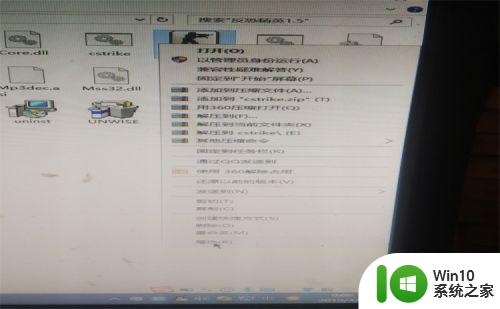
2、在弹出的属性框,选择兼容性栏并运行兼容性疑难解答。
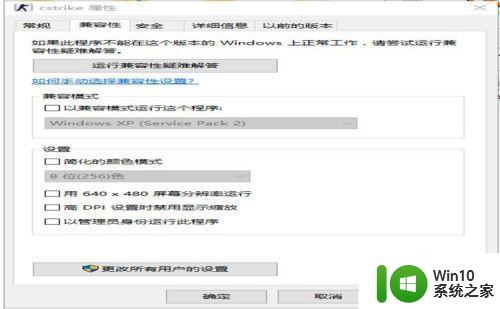
3、耐心的等待,在之后弹出的选项框选择尝试建议的设置。
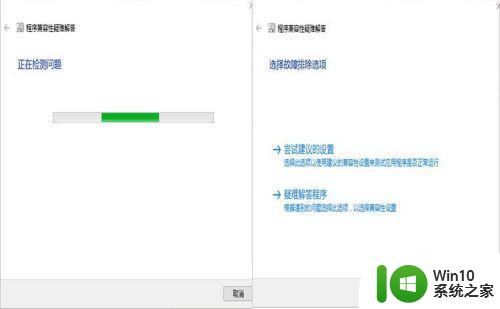
4、在随后弹出的选项框,点击测试程序。然后等待程序运行并查看程序是否正常运行。
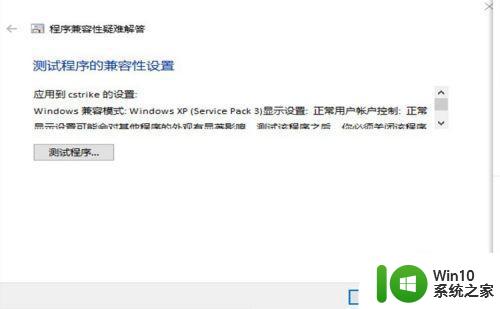
5、测试后如果程序能正常运行,在随后的选项框选择是,为此程序保存这些设置。
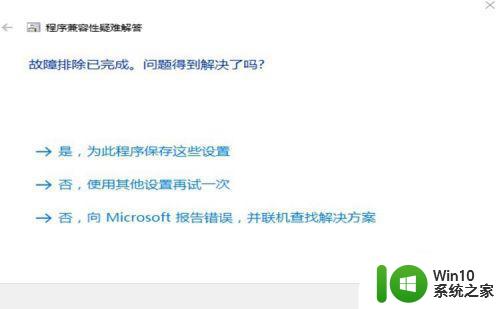
6、如果还是存在兼容性问题,在随后弹出的选项框选择,否,使用其他设置再试一次。随后Windows会弹出一系列问题,如实选择并重复上述步骤再测试一次。
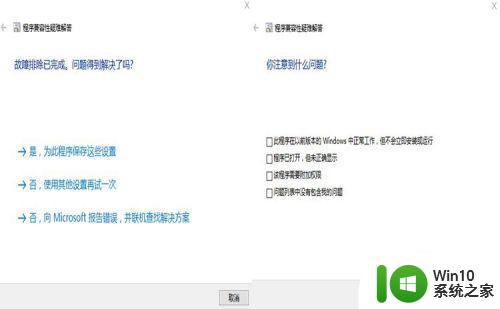
7、如果还是不能解决,建议卸载并重新安装其他可用版本。
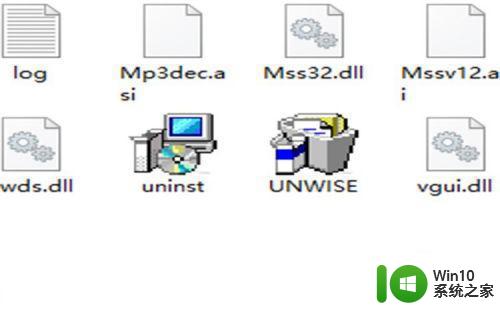
关于关于win10cs1.6打不开的具体解决方法就为大家分享到这里啦,有碰到相同问题的可以按照上面的方法来处理哦。
win10的cs1.6打不开如何解决 w10 怎么玩不了cs1.6相关教程
- 帝国时代win10玩不了如何解决 帝国时代win10打不开怎么办
- win10玩dnf输入法大不了字解决方法 w10打dnf发不出字怎么办
- win10玩不了血战上海滩打不开的解决步骤 win10玩血战上海滩打不开黑屏怎么办
- win10电脑d盘打不开如何处理 装了w10 d盘打不开怎么办
- win10打不开ie浏览器怎么办 w10系统ie打不开如何解决
- win10玩dnf打字发不出去怎么回事 win10玩dnf发不了字怎么解决
- win10玩不了红警2如何修复 win10红警2打不开怎么回事
- w10照片无法打开如何解决 w10打不开图片怎么办
- win10系统更新后打不开软件如何解决 w10更新完所有软件打不开了怎么回事
- w10打不开gpedit.msc的解决方法 如何修复w10无法打开gpedit.msc的问题
- win10不能玩fifa2002如何解决 win10玩不了fifa2002怎么办
- win10无法打开onedrive的处理办法 w10 onedrive界面打不开如何解决
- 蜘蛛侠:暗影之网win10无法运行解决方法 蜘蛛侠暗影之网win10闪退解决方法
- win10玩只狼:影逝二度游戏卡顿什么原因 win10玩只狼:影逝二度游戏卡顿的处理方法 win10只狼影逝二度游戏卡顿解决方法
- 《极品飞车13:变速》win10无法启动解决方法 极品飞车13变速win10闪退解决方法
- win10桌面图标设置没有权限访问如何处理 Win10桌面图标权限访问被拒绝怎么办
win10系统教程推荐
- 1 蜘蛛侠:暗影之网win10无法运行解决方法 蜘蛛侠暗影之网win10闪退解决方法
- 2 win10桌面图标设置没有权限访问如何处理 Win10桌面图标权限访问被拒绝怎么办
- 3 win10关闭个人信息收集的最佳方法 如何在win10中关闭个人信息收集
- 4 英雄联盟win10无法初始化图像设备怎么办 英雄联盟win10启动黑屏怎么解决
- 5 win10需要来自system权限才能删除解决方法 Win10删除文件需要管理员权限解决方法
- 6 win10电脑查看激活密码的快捷方法 win10电脑激活密码查看方法
- 7 win10平板模式怎么切换电脑模式快捷键 win10平板模式如何切换至电脑模式
- 8 win10 usb无法识别鼠标无法操作如何修复 Win10 USB接口无法识别鼠标怎么办
- 9 笔记本电脑win10更新后开机黑屏很久才有画面如何修复 win10更新后笔记本电脑开机黑屏怎么办
- 10 电脑w10设备管理器里没有蓝牙怎么办 电脑w10蓝牙设备管理器找不到
win10系统推荐
- 1 电脑公司ghost win10 32位正式装机版v2023.12
- 2 系统之家ghost win10 64位专业版原版下载v2023.12
- 3 深度技术ghost win10 32位最新旗舰版v2023.11
- 4 深度技术ghost win10 64位官方免激活版v2023.11
- 5 电脑公司ghost win10 32位官方稳定版v2023.11
- 6 风林火山ghost win10 32位家庭中文版下载v2023.11
- 7 系统之家win10 64位稳定破解版v2023.11
- 8 深度技术ghost win10 64位官方最新版v2023.11
- 9 系统之家ghost win10 64位旗舰免激活版v2023.11
- 10 技术员联盟ghost win10 64位旗舰u盘版v2023.11